先前文章[Day24 - OMD] Install OMD on RHEL platform介紹OMD這套監控系統,接下來則是分享如何設定及使用這套監控系統
[Lab Information]
本文測試環境已事先部署yum server,主機資訊如下:
OS: Rat Hat Enterprise Linux 6.1 64 bit
Linux Kernel: 2.6.32
CPU Type: Intel Xeon CPU E5-2620 2.00GHz
CPU Core: 8
Memory: 16GB
OS root password: 12345678
OMD omdadmin password: omd
Check_MK Agent version: 1.2.2p2
[Login Check_MK Monitoring System]
關於這套監控系統的介紹,可參閱Check_MK Monitoring System官方網站說明
登入Check_MK Monitoring System步驟如下:
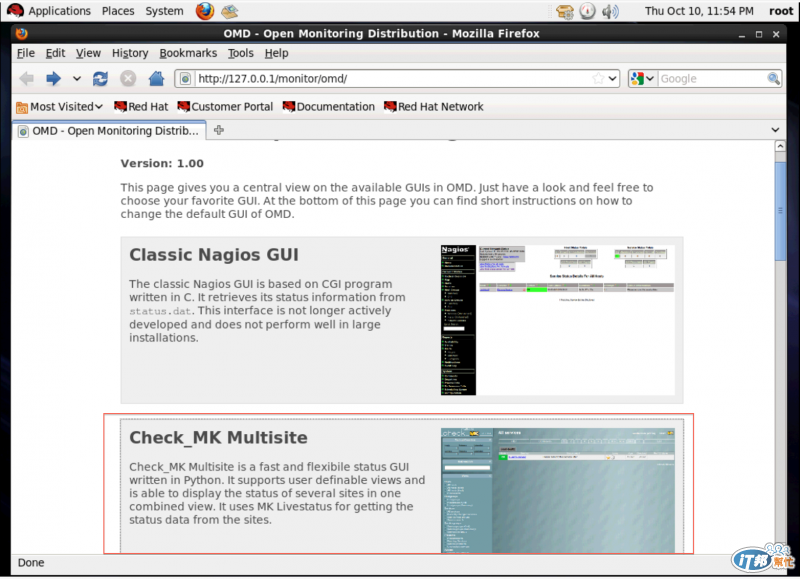

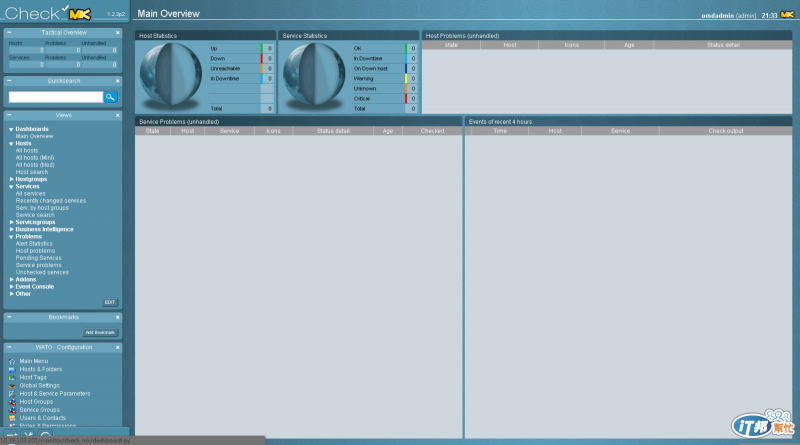
[Download and install Check_MK Agent on Linux]
接下來的步驟將於OMD Monitoring System主機安裝Check_MK Agent:
請先至Download Check_MK Page下載檔案:check_mk-agent-1.2.2p2-1.noarch.rpm,如下圖紅框處示:
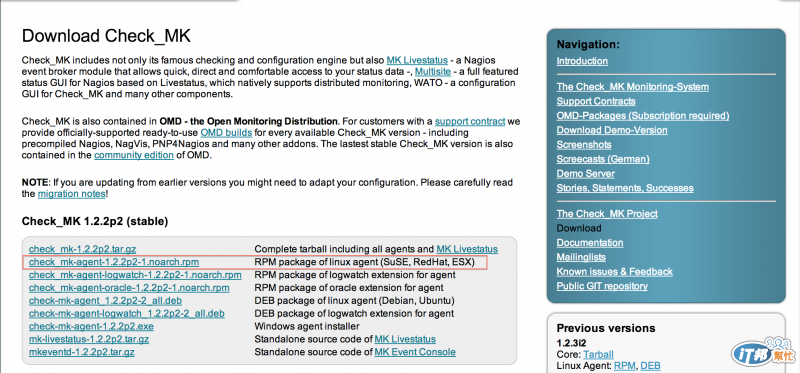
下載完畢後透過帳號:root執行下列步驟即可完成安裝,另外Check_MK Agent是透過Super Daemon進行管理,若要啓動此程式需安裝xinetd package
yum install xinetd check_mk-agent-1.2.2p2-1.noarch.rpm -y
安裝完畢後即可編輯檔案:/etc/xinetd.d/check_mk,將參數:「only_from」異動為本機IP即可,如下圖紅框處式:

設定完畢後重新啓動xinetd daemon,並設定開機自動啓動,如下步驟:
/etc/init.d/xinetd restart
chkconfig xinetd on
透過下列步驟可確認程式是否執行:
/etc/init.d/xinetd status
netstat -taulnp | grep 6556
執行結果如下圖示:

[Configure Check_MK Monitoring System]
上述已安裝Check_MK Agent完成,接著使用GUI進行下列操作:


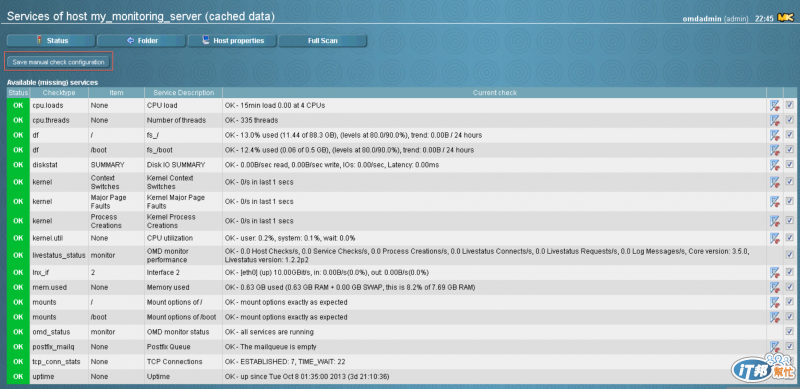



[Use Check_MK Monitoring System]
接下來的操作就如同Nagios GUI一樣,較常使用的功能如下:
・點選『Hosts』>『All hosts』顯示現階段所有被監控的主機之狀態

・點選『Services』>『All services』顯示現階段所有監控的服務之狀態
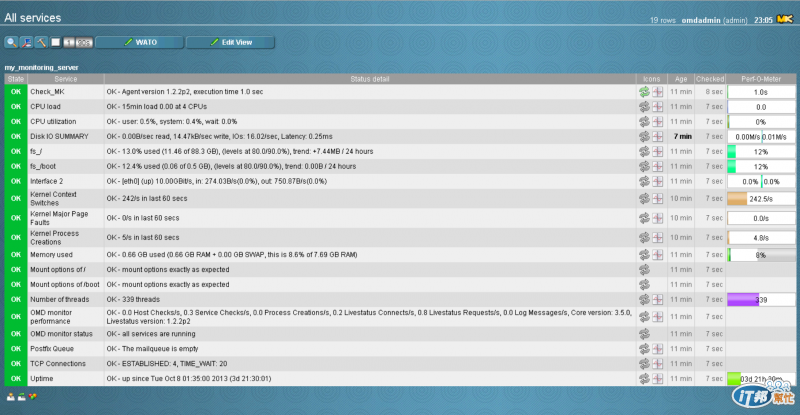
・點選『Dashboards』>『Main Overview』顯示現階段有問題的主機及服務
[Reference]
Installation with OMD
Installing the Linux agent
Download Check_MK

在眾多的監控系統中,你是如何選到 OMD 的? 我還記得當初要找監控系統時, OMD 絕對不會出現在 Google 搜尋的頭幾頁![]()
Hi bbenry大:
不好意思,現在才回覆您![]()
我看過您寫的文章,實在是不得不堆~![]()
關於您的問題,其實我一開始是接觸Nagios,後來更改架構為Opsview
然而上述兩個軟體在我實務上運用都有它的瓶頸在~
(Nagios需付費版本才有分散式架構,Opsview則是Configure愈多,Reloading時間愈久...)
然而在去年參加Splunk研討會,發現Splunk與Nagios整合需要使用Livestatus套件
所以因而發現Check_MK這套監控軟體
拜讀Check_MK的Document後,發現它可與OMD進行整合
進而開始研究OMD,然而遇到的現象就如同您所說的一樣~
google search絕對不會再頭幾頁出現~![]()
不過現在有了bbenry大您的詳細說明與推廣,我相信未來使用OMD的人會愈來愈多~![]()
希望日後有問題能向您請教討論~![]()
謝謝你的回應,我也很高興看到你中文的分享。有鑒於想要快速推廣 OMD 的使用,我選擇了用英文分享。
的確,我當初也有注意到 Opsview 和一些其他類似的平台,但是似乎他們都把很多重要的功能都藏在付費使用的版本裡,再加上我一開始就知道Nagios 的一些瓶頸,所以一直都對這些 Solution 不太滿意,直到找到了 Check_MK 才覺得有看到一線曙光,一路尋線下去,不失所望,就是我要找的。
謝謝你的回應與分享,互相學習吧。
Henry